Nach und nach fügt Google dem Chrome-Browser und Chrome OS weiterhin nützliche Funktionen hinzu. Vor kurzem, Live-Untertitel kamen auf den Chrome-Desktopund wir haben auch die gesehen Lesen Sie später Funktion kommen zu Android. Eine der neuesten Funktionen mag nicht so aufregend erscheinen, aber ich habe festgestellt, dass es sich um einen solchen Produktivitäts-Hack handelt, insbesondere wenn relevante Informationen mit Freunden und Familie geteilt werden. Was ist diese neue Funktion? Es ist die Möglichkeit, Links zu hervorgehobenem Text in Google Chrome freizugeben, und ich zeige Ihnen, wie einfach und intuitiv die Verwendung ist.
So verknüpfen Sie markierten Text aus Google Chrome
- In Ihrem Chrome-Browser Wählen Sie ein Stück Text dass Sie einen direkten Link zu teilen möchten.
- Rechtsklick auf den Text.
-
Wähle aus Link zum Hervorheben kopieren Möglichkeit.
 Quelle: Android Central
Quelle: Android Central -
Teile diesen Link mit jemandem und / oder fügen Sie es in eine andere Browser-Registerkarte oder ein anderes Fenster ein.
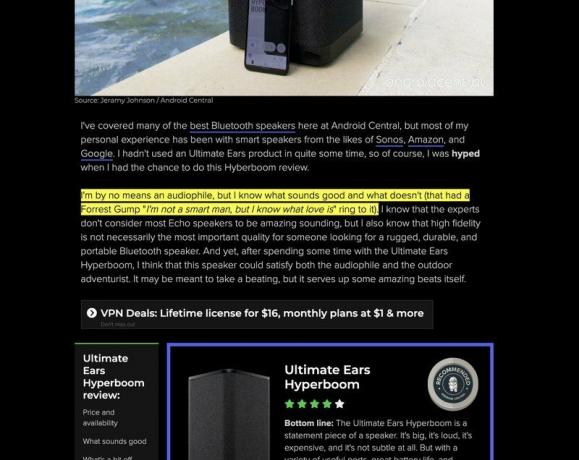 Quelle: Android Central
Quelle: Android Central
Sie oder die Person, mit der Sie den Link teilen, sollten direkt zu dem hervorgehobenen Text auf der betreffenden Seite weitergeleitet werden. Diese Funktion wird in Chrome Version 90 und höher unterstützt und sollte auch in Updates für Microsoft Edge und andere Chromium-basierte Browser funktionieren. Benutzer anderer Browser wie Safari können diese Funktion zwar nicht nutzen, sie werden dies jedoch tun Sie können weiterhin die Seite des Textes besuchen, den Sie hervorgehoben haben, wenn Sie einen dieser Links mit ihnen teilen.
Diese Funktion wurde für Desktop-Browser, Chromebooks sowie Android- und iOS-Geräte eingeführt. Wenn Sie auf Version 90 aktualisiert haben und die Option zum Freigeben von Links zu hervorgehobenem Text immer noch nicht sehen, können Sie diese manuell in den Flaggeneinstellungen von Chrome aktivieren. Hier ist wie.
So aktivieren Sie den Kopierlink zum Textflag
-
Geben Sie in Ihrem Chrome-Browser ein chrome: // flags in die Adressleiste.
 Quelle: Android Central
Quelle: Android Central - Suchen nach Link zum Text kopieren.
-
Schalten Sie im Dropdown-Menü die Einstellung auf um aktiviert.
 Quelle: Android Central
Quelle: Android Central -
Klicken Sie unten auf dem Bildschirm auf Relaunch Chrome-Taste.
 Quelle: Android Central
Quelle: Android Central
Nach dem Neustart von Chrome sollten Sie in der Lage sein, bestimmten Text auszuwählen, für den Links freigegeben werden sollen.
Unsere Top-Ausrüstung wählt
Sie müssen keine verwenden Chromebook Um diese neuen Chrome 90-Einstellungen zu aktivieren, ist das Schöne an Chrome OS, dass die Geräte automatisch und schnell aktualisiert werden. Auch nach einem Jahr denken wir immer noch, dass die Lenovo Chromebook Flex 5 ist der bestes Chromebook für die meisten Leute.
